win8.1隐藏的文件夹如何显示 win8.1隐藏的文件夹显示方法
发布时间:2017-07-04 13:57:14 浏览数:
今天给大家带来win8.1隐藏的文件夹如何显示,win8.1隐藏的文件夹显示方法,让您轻松解决问题。
win8系统的设置和以前有很大的区别,导致很多人找不到win8.1的文件夹选项在哪里!就不知道win8.1隐藏的文件夹怎么显示! 这里小编就来为大家分享显示隐藏文件夹的步骤!!具体方法如下:
1打开我的电脑,win8.1叫这台电脑!然后再点击导航里面的查看 - 然后点击选项!!
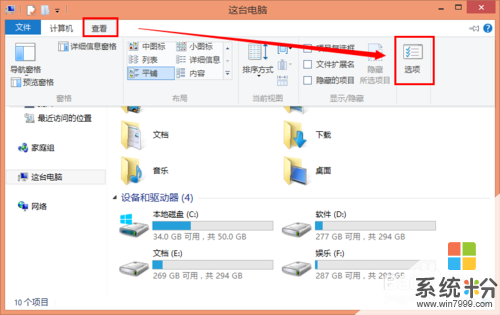 2
2然后就进入到文件夹选项啦。切换到查看选项卡!!然后找到隐藏文件和文件夹。 然后选择显示! 点击保存即可!!
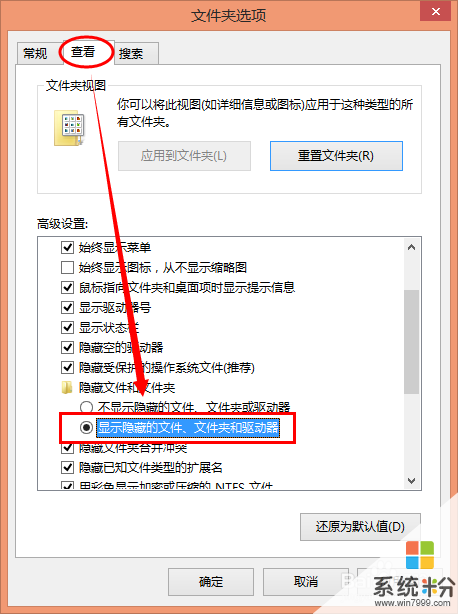 3
3然后再返回到隐藏的文件, 就能看到啦。 对比没有隐藏的, 隐藏文件夹颜色就淡了很多!!
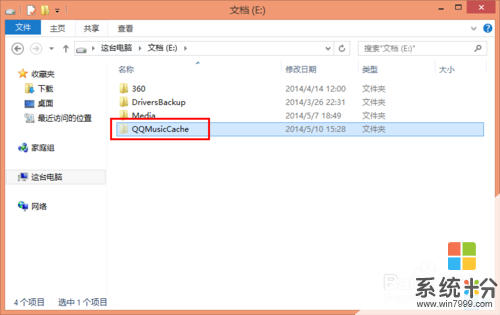
以上就是win8.1隐藏的文件夹如何显示,win8.1隐藏的文件夹显示方法教程,希望本文中能帮您解决问题。